Ноутбуки Lenovo - это популярные и надежные устройства, которые используются многими людьми в повседневной жизни. Одним из важных компонентов работы на ноутбуке является мышь. Возможно, вы задумываетесь, как правильно подключить мышь к ноутбуку Lenovo и начать комфортно пользоваться им.
Следуя этой подробной инструкции, вы узнаете о рекомендуемых шагах для подключения мыши к ноутбуку Lenovo. Сначала вам понадобится найти подходящий порт для подключения мыши. Обычно на ноутбуках Lenovo имеется несколько USB-портов, к которым можно подключить мышь. Обратите внимание, что некоторые новые модели ноутбуков Lenovo могут иметь только USB Type-C порты. Убедитесь, что у вас есть нужный адаптер или провод USB Type-C к USB, если ваша мышь не имеет USB Type-C разъем.
После того, как вы нашли подходящий порт USB на ноутбуке Lenovo, подключите кабель от мыши к порту. Обычно подключение USB-кабеля осуществляется с помощью простого нажатия. Если ваша мышь использует беспроводное подключение, вам понадобится сопряжение с ноутбуком через Bluetooth или с помощью USB-приемника, который должен быть подключен к ноутбуку.
Теперь, когда мышь физически подключена к ноутбуку Lenovo, перейдите к его настройке. На более новых моделях ноутбуков Lenovo, операционная система Windows автоматически распознает подключенное устройство и установит необходимые драйверы. Однако, для некоторых моделей может потребоваться загрузка и установка драйверов для мыши с официального веб-сайта Lenovo.
Более того, вы можете настроить различные параметры мыши, такие как скорость курсора, кнопки быстрого доступа и другие параметры через Панель управления в операционной системе Windows. Если вы используете другую операционную систему, такую как MacOS, источниками информации по настройке мыши вам могут стать руководства по вашей конкретной ОС.
Теперь, когда вы знаете основы подключения и настройки мыши к ноутбуку Lenovo, вы готовы начать комфортное использование этого устройства. Следуйте этой инструкции, чтобы настроить мышь по своему вкусу и наслаждайтесь более эффективной работой на вашем ноутбуке Lenovo.
Раздел 1: Начало работы
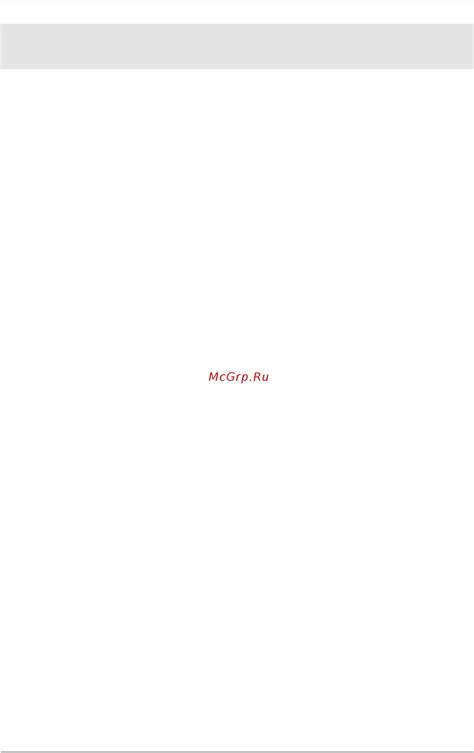
Подключение мыши к ноутбуку Lenovo может быть простым и быстрым процессом. Для начала, у вас должно быть следующее:
- Ноутбук Lenovo
- Мышь с проводом или беспроводная мышь
- USB-порт или Bluetooth-модуль для подключения мыши
Вам также понадобится инструкция к мыши, чтобы узнать, как включить и подключить ее к ноутбуку.
Когда у вас есть все необходимое, вы можете приступить к подключению мыши к ноутбуку Lenovo.
Раздел 2: Подключение мыши
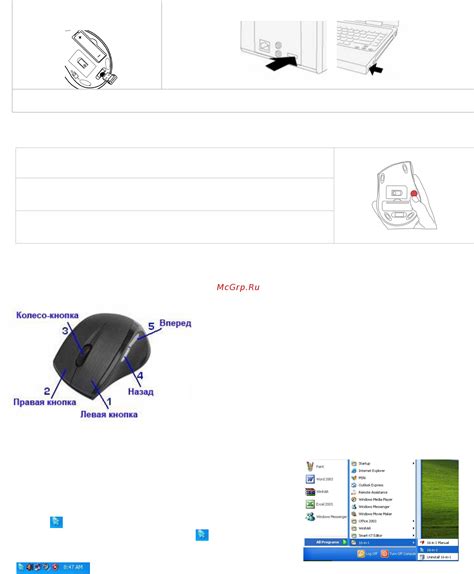
1. Вставьте USB-коннектор вашей мыши в любой свободный порт USB на ноутбуке.
2. Дождитесь, пока операционная система ноутбука распознает новое устройство и установит необходимые драйверы. Обычно этот процесс занимает несколько секунд и ваша мышь будет готова к использованию.
3. Если ничего не произошло после подключения, возможно, вам нужно установить дополнительные драйверы вручную. Обычно они поставляются с мышью на диске или можно скачать с официального сайта производителя.
4. Проверьте работу мыши, перемещая указатель по экрану. Если мышь работает некорректно или не работает вообще, попробуйте переподключить ее в другой порт USB или проверьте работу на другом устройстве.
5. После успешного подключения мыши рекомендуем проверить настройки устройства в операционной системе. Управление мышью можно настроить в панели управления, а также в специальных программах от производителя.
Вот и все! Теперь вы можете наслаждаться работой с мышью на вашем ноутбуке Lenovo. Удачного использования, и не забудьте сохранить инструкцию на всякий случай!
Раздел 3: Завершение настройки
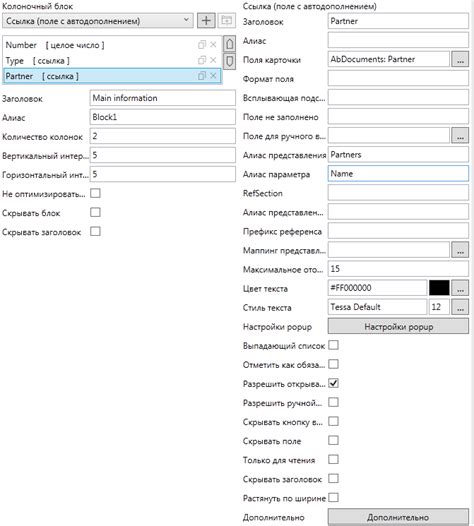
После подключения мыши к ноутбуку Lenovo необходимо завершить настройку, чтобы убедиться, что она правильно работает и взаимодействует с устройством.
1. Проверьте индикатор подключения на мыши. Обычно он находится на нижней части устройства и горит, когда мышь включена.
2. Убедитесь, что курсор мыши отображается на экране. Переместите мышь и убедитесь, что курсор двигается соответственно.
3. Протестируйте основные функции мыши, такие как щелчок левой и правой кнопками, а также скроллинг колесика. Убедитесь, что все кнопки работают должным образом.
4. Если у вас есть дополнительные функции на мыши, например, настраиваемые кнопки или светодиодные индикаторы, убедитесь, что они также функционируют.
5. Если вы испытываете проблемы с работой мыши, попробуйте перезагрузить ноутбук и повторить все вышеперечисленные шаги. Если проблема не устранена, проверьте наличие и обновите драйверы мыши.
После завершения настройки мыши вы можете наслаждаться ее использованием с вашим ноутбуком Lenovo!